Ce să faci dacă Google Photos nu se sincronizează de pe telefonul tău
Publicat: 2021-02-12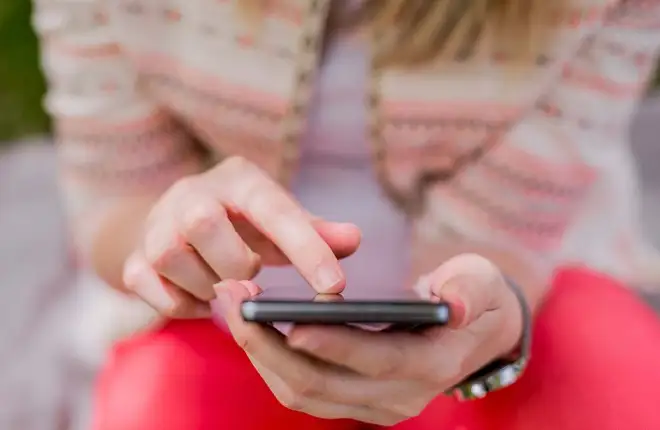
Google Foto este unul dintre cele mai bune servicii de backup pentru fotografii de pe web, dar nu este lipsit de ocazional sughiț tehnic. Dacă încercați să sincronizați Google Foto de pe telefon fără prea mult succes, poate fi o experiență cu adevărat frustrantă.
E bine să știi că nu ești singurul. Mulți utilizatori Google Foto au raportat că nu își pot sincroniza fotografiile de pe dispozitivele lor mobile, deși au mult spațiu de stocare.
Din fericire, există o soluție. Continuați să citiți acest articol pentru a afla cum să remediați această problemă.
Cum să verificați starea copiei de rezervă pe Google Foto
Legături rapide
După ce vă configurați contul Google pe noul telefon, fotografiile dvs. se pot sincroniza automat de pe telefon cu cloudul Google Foto. Iată cum puteți verifica dacă acest proces are loc.
Pentru dispozitive Android
Începeți prin a instala aplicația Google Foto pe dispozitivul dvs. iOS sau pe smartphone-ul Android. Unele telefoane vin cu toate aplicațiile Google preinstalate, așa că verificați dacă aveți deja Google Foto pe telefon.
- Dacă configurați aplicația pentru prima dată, atingeți pictograma aplicației și veți vedea următoarele opțiuni pe ecran: „Nu faceți backup” și „Activați Backup”.

- Pentru a face backup pentru fotografii, atingeți butonul albastru „Activați backup”.
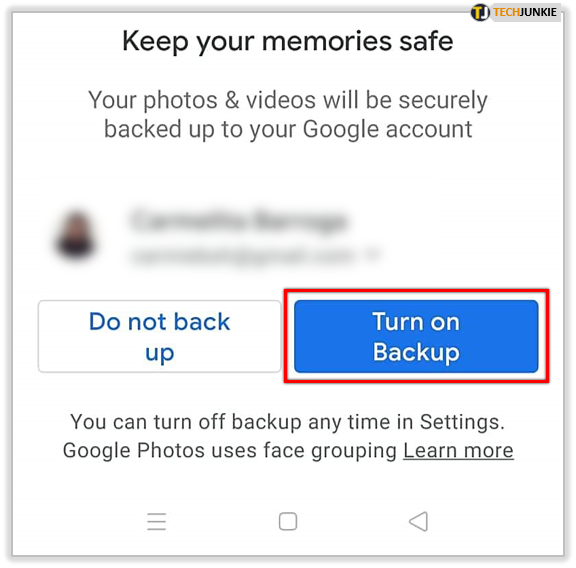
- Alegeți dacă doriți să păstrați imaginile la rezoluție maximă sau să reduceți dimensiunea fișierului atunci când încărcați.

- Comutați comutatorul de mai jos dacă doriți să faceți o copie de rezervă a datelor automat - nu numai prin Wi-Fi, ci și prin rețeaua dvs. celulară.
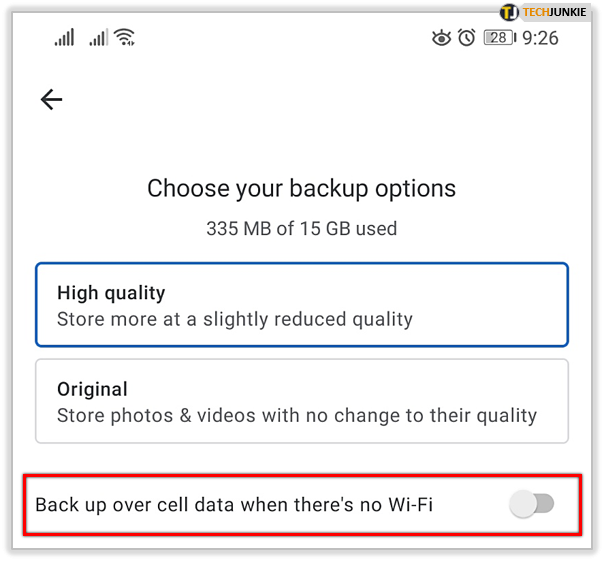
- Atingeți „Confirmați” în partea de jos.

Când ați terminat cu acești pași, deschideți aplicația și atingeți fotografia de profil din colțul din dreapta sus. În meniul derulant, veți vedea notificarea „Copia de rezervă este activată”.
Dacă ați folosit deja Google Foto și doriți doar să verificați starea copiei de rezervă, faceți următoarele:
- Lansați Google Foto pe telefonul dvs.

- Conectați-vă folosind datele de conectare ale contului dvs. Google.
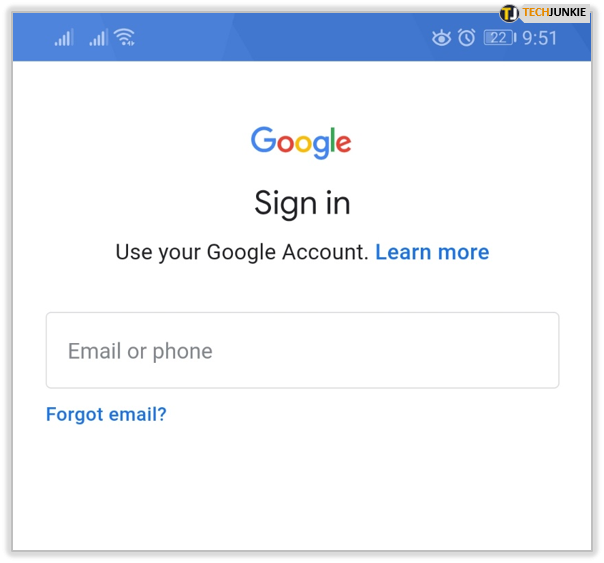
- Selectați fotografia de profil din colțul din dreapta sus.
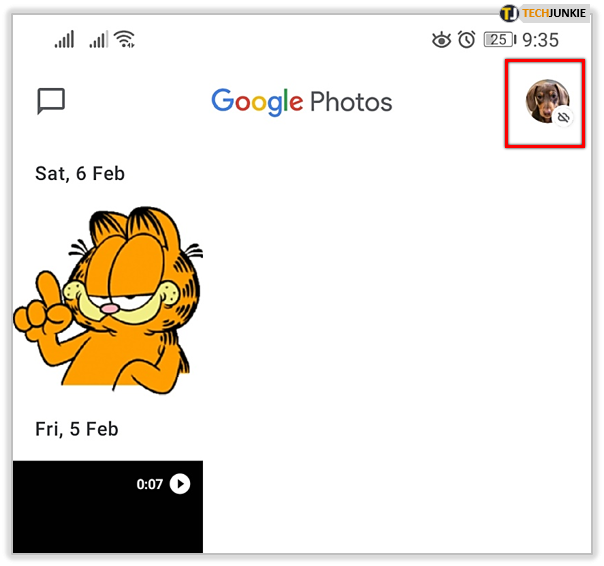
- Atingeți „Setări pentru fotografii”.

- Selectați „Copia de rezervă și sincronizare” și comutați comutatorul la „Activat” dacă nu este deja configurat.
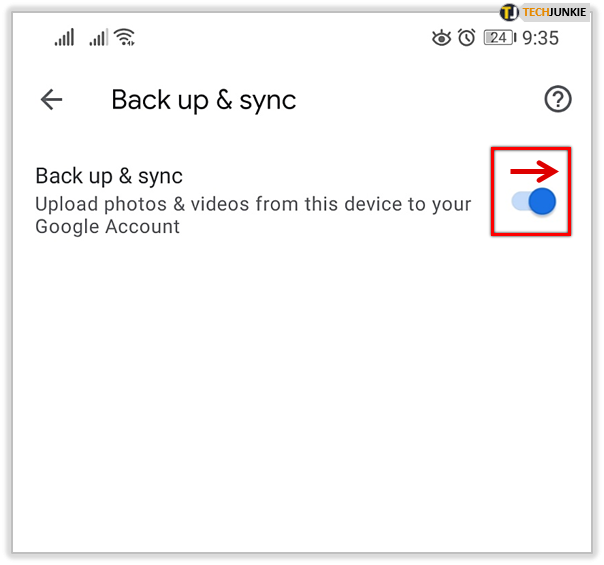
Pentru dispozitivele iOS
Pentru a configura aplicația Google Foto, urmați aceiași pași ca și pentru telefoanele Android (dacă este prima dată când o utilizați). Dacă este deja configurat, urmați instrucțiunile de mai jos pentru a verifica starea copiei de rezervă.
- Deschideți Google Foto pe iPhone (sau tabletă, deoarece funcționează în același mod pe ambele dispozitive).
- Dacă nu v-ați conectat anterior la contul dvs. Google, faceți-o acum.
- Selectați fotografia de profil în colțul din dreapta sus, astfel încât să se deschidă meniul principal.
- Alegeți „Setări pentru fotografii” cu pictograma roată din meniu.
- Selectați „Copia de rezervă și sincronizare” și comutați comutatorul pentru a activa backupul.
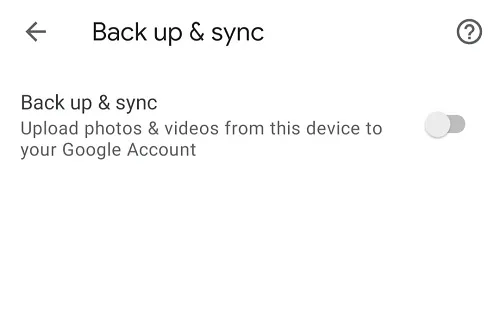
Dacă nu ați dat permisiunea Google Foto să vă acceseze imaginile, vi se poate cere să o faceți acum. Accesați „Confidențialitate” și apoi „Fotografii”. Asigurați-vă că „Google Foto” este activat.
Cum să remediați Google Foto care nu se sincronizează între dispozitive
Dacă ați observat că fotografiile nu se sincronizează între telefon și computer sau între două telefoane, încercați aceste remedieri simple.
1. Asigurați-vă că Backup-ul este activat
Primul lucru de făcut este să urmați instrucțiunile din secțiunea de mai sus și să vă asigurați că ați activat opțiunea de backup. Dacă nu, comutați comutatorul și va începe backupul. 

2. Actualizați aplicația
Indiferent dacă utilizați doar aplicația Google Foto sau aplicația suplimentară Backup și sincronizare, vă recomandăm să verificați dacă există actualizări disponibile pentru oricare dintre acestea. Vizitați App Store sau Google Play Store pentru a verifica dacă există actualizări, deoarece aplicațiile sunt predispuse la erori atunci când există versiuni actualizate care așteaptă să fie descărcate. 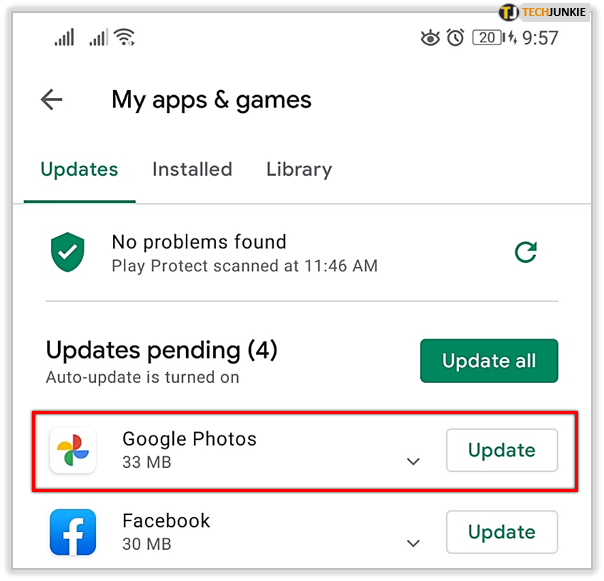
3. Verificați-vă conexiunea la internet
Dacă sincronizezi fotografiile doar prin Wi-Fi, este posibil ca conexiunea ta la internet să nu fie suficient de stabilă pentru backup. Verificați dacă telefonul dvs. este conectat la o rețea Wi-Fi stabilă sau modificați setările pentru a utiliza rețeaua mobilă pentru a finaliza copierea de rezervă.
4. Asigurați-vă că fotografiile dvs. au dimensiunea potrivită
Există limitări specifice pentru dimensiunea fotografiei pe care o puteți încărca în Google Foto. Dacă imaginile dvs. depășesc 100 de megapixeli sau 75 MB, acestea nu pot fi sincronizate. Între timp, limita de dimensiune pentru videoclipuri este de 10 GB.
5. Dezactivați, apoi reporniți aplicația
Din setările telefonului, accesați Aplicații și găsiți Google Foto. Apoi, urmați pașii de mai jos:
- Atingeți Google Foto și apoi butonul „Dezactivați”.

- Așteptați câteva secunde și atingeți „Activați”.

- Acum conectați-vă din nou la contul dvs. Google, deschideți Google Foto și activați din nou opțiunea „Copie de rezervă și sincronizare”.

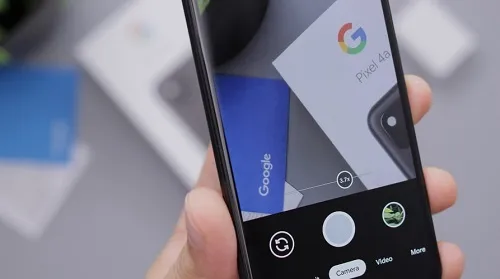
Întrebări frecvente suplimentare
Aveți mai multe întrebări despre sincronizarea imaginilor de pe telefon cu Google Foto? Puteți găsi răspunsurile mai jos.
Cum dezactivați Google Foto?
Dacă nu mai doriți să vă sincronizați fotografiile, faceți următoarele:
• Lansați Google Foto pe telefon și atingeți „Setări” în meniul din stânga.

• Alegeți „Backup & sync” și comutați comutatorul la „Off” pe ecranul următor.

• Dacă doriți să sincronizați doar anumite foldere, derulați în jos la „Fă backup pentru folderele dispozitivului”.
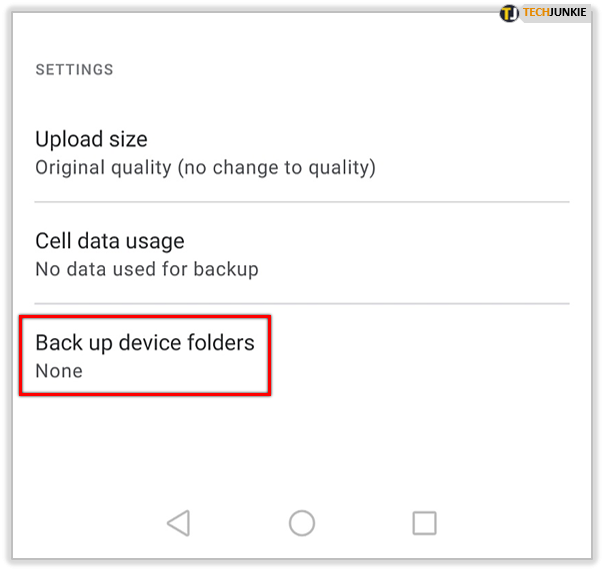
• Atingeți pentru a deschide și selecta folderele pe care doriți să le sincronizați.
Acest lucru va împiedica Google să facă backup automat pentru toate fotografiile dvs. Puteți relua oricând backup-ul automat.

Este Google Foto sigur?
Da. Serviciul cloud Google pentru stocarea fotografiilor dvs. este sigur și îl puteți accesa prin contul dvs. Google. Imaginile dvs. vor fi stocate în serverele lor online de stocare în cloud și le puteți descărca pe oricare dintre dispozitivele dvs. oricând doriți.
Cum forțez Google Foto să se sincronizeze?
Dacă o fotografie nu poate fi sincronizată, puteți încerca unele dintre remediile din secțiunile anterioare. În cele mai multe cazuri, opțiunea de backup poate fi dezactivată sau fotografia sau videoclipul depășește dimensiunea permisă a fișierului de încărcare. Puteți încerca să reduceți dimensiunea fișierului sau să activați backupul și sincronizarea.
Unii utilizatori susțin, de asemenea, că o simplă repornire a telefonului poate rezolva această problemă dacă este o eroare temporară.
Păstrați-vă fotografiile în siguranță cu Google Foto
Google Foto este o aplicație excelentă pentru a vă încărca fotografiile pe un server cloud, eliberând memoria telefonului dvs. Dacă backup-ul nu funcționează, puteți încerca una dintre remediile pe care le-am sugerat pentru a vă asigura că toate imaginile sunt sincronizate corect cu cloud. Apoi, vă puteți accesa fotografiile de pe oricare dintre dispozitivele dvs.
Cum este experiența ta cu Google Foto? Spuneți-ne dacă soluțiile noastre v-au rezolvat problema în secțiunea de comentarii de mai jos.
